本文着重讲解了PyCharm 2020.2下配置Anaconda环境的方法步骤,文中通过代码实例讲解的非常细致,对大家的工作和学习具有一定的参考学习价值,需要的朋友们下面随着小编来一起学习学习吧
最近在学习关于Python数据分析与挖掘方面的知识,在学习到Python数据分析工具方面时,需要安装一些第三方扩展库来增强Python的数据分析能力,刚开始我就按照最一般的方法,使用pip包管理工具来安装,但是总是遇到各种错误,失败了很多次,耐心都快被耗尽了。
初次接触这方面的内容,不是太了解,就请教了老师,老师就给我推荐直接安装Anaconda来使用。Anaconda指的是一个开源的Python发行版本,其包含了conda、Python等180多个科学包及其依赖项(我也不是很懂)。废话不多说,直接进入正题。
配置步骤:
下载Anaconda首先要下载好Anaconda,由于是外国网站,所以下载速度很慢,个人推荐使用清华的镜像进行下载,根据发布日期选择适合自己的版本就好了。
网址:https://mirrors.tuna.tsinghua.edu.cn/anaconda/archive/
安装Anaconda 按照提示一步一步往下就行。
PyCharm下配置Anaconda
(1)打开PyCharm后,选择左上角菜单栏的File—>Settings…
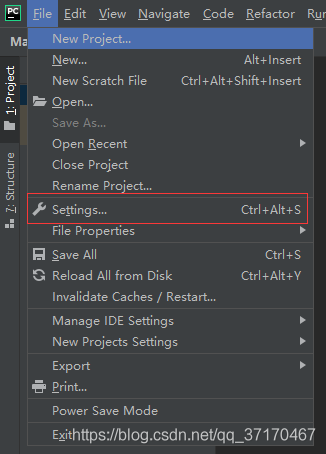
(2) 进入Settings后,选择Python Interpreter一栏。
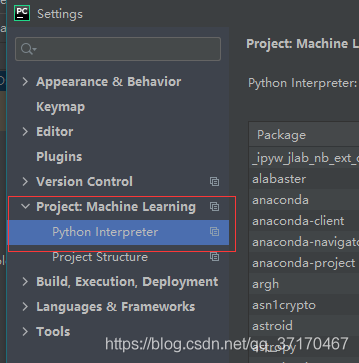
(3)之后点击右边锯齿图标后,选择Add选项。

(4)进入添加界面后,点击左边一栏中的Conda Environment,选择Existing environment。
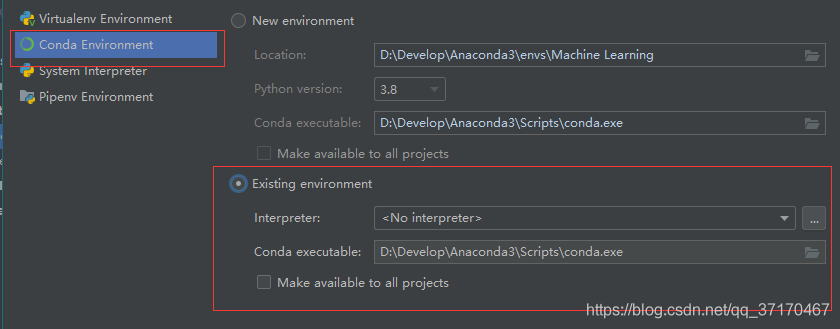
(5)之后点击Interpreter后的添加按钮,选择Anaconda3目录下的python.exe文件,之后点击OK即可。
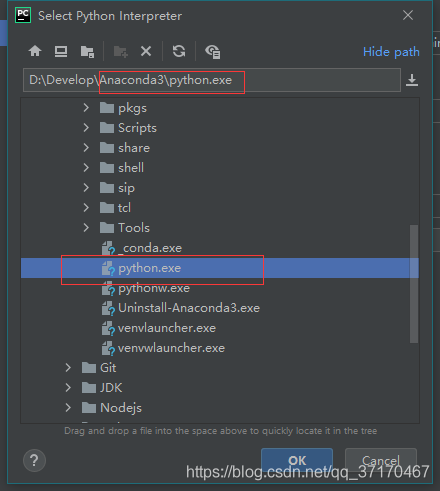
到此基本上在PyCharm上配置Anaconda就完成了!